MicrosoftOfficeWord如何插入目录?
时间:2025-07-10 | 作者: | 阅读:0使用word自动生成目录需遵循三个步骤:首先,统一应用“标题1”、“标题2”等内置样式作为章节层级标识;其次,在引用菜单中插入目录并按需设置格式;最后,更新目录时右键选择“更新域”,根据修改范围选择更新方式。前期格式统一是后期顺利更新的关键。
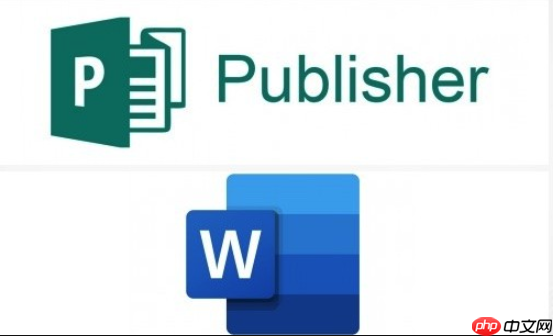
在写长文档时,比如报告、论文或者手册,插入目录可以快速帮助读者定位内容。Word 本身提供了自动生成目录的功能,不需要手动一个个添加页码和标题。只要你用好了样式,目录就能一键生成。

一、使用内置标题样式是关键
Word 的目录功能依赖于“标题”样式来识别哪些内容需要出现在目录中。通常我们会用“标题1”、“标题2”这些样式来区分章节和子章节。
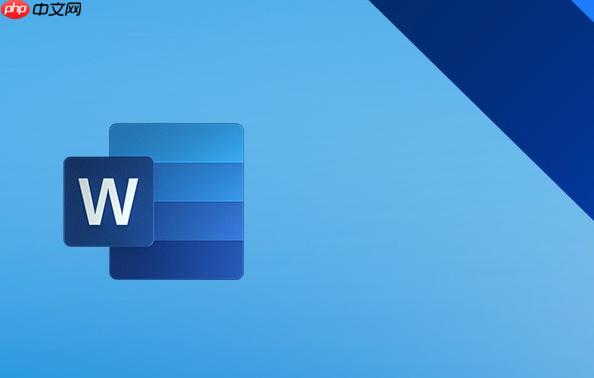
- 建议做法:
- 章节标题用“标题1”
- 小节标题用“标题2”
- 更细分的可以用“标题3”,但不要过多嵌套
- 操作方法:
- 选中你要设置为标题的文字
- 在“开始”选项卡的样式库中选择对应的标题样式
- 标题样式统一后,后面更新目录会非常方便
如果自己定义了样式,也可以在后续步骤中指定哪些样式要加入目录。
二、插入目录前要做这些设置
等所有章节标题都设置好之后,就可以插入目录了。

- 操作步骤:
- 把光标放在你想插入目录的位置(通常是文档开头)
- 点击菜单栏的“引用” → “目录”
- 在弹出的窗口中可以选择预设样式,也可以点击“修改”调整字体、缩进等格式
- 如果你用了非默认的标题样式,点击“选项”按钮,把对应样式的编号勾上
- 确定后,目录就插进来了
需要注意的是,目录中的页码是自动根据当前文档结构生成的,如果你用了分节符或不同的页眉页脚,可能还需要额外处理页码连续性。
三、更新目录别忘了这一步
写完初稿后,很可能又加了几节内容,或者改了标题顺序。这时候目录不会自动更新,必须手动刷新。
- 正确更新方式:
- 修改完内容后,右键点击目录区域
- 选择“更新域”
- 弹出窗口中有两个选项:
- 更新整个目录:适用于内容和页码都有变化的情况
- 仅更新页码:只改动了文字位置但没删减/新增标题时用这个更省事
有时候你会发现更新后页码还是不对,那可能是分节符导致的问题,需要检查一下分节符前后是否设置了正确的页码连接。
基本上就这些。用好标题样式,目录就能轻松搞定。虽然看起来有点多步骤,但熟练之后几分钟就能完成。关键是前期保持格式统一,后期更新才不会出错。
来源:https://www.php.cn/faq/1397354.html
免责声明:文中图文均来自网络,如有侵权请联系删除,心愿游戏发布此文仅为传递信息,不代表心愿游戏认同其观点或证实其描述。
相关文章
更多-

- WPSOCR识别无限次 WPS Office会员特权免广告使用
- 时间:2025-07-29
-

- 专业PPT成品展示网站 高质量PPT方案参考
- 时间:2025-07-29
-

- office2010表格行高默认值 word表格列宽根据窗口自动调整
- 时间:2025-07-29
-

- Excel数据透视表缩进 Excel报表内容缩进调整指南
- 时间:2025-07-28
-

- Office语法检查增强版 多语种纠错终身免广告
- 时间:2025-07-28
-

- word2010表格行高精确设置 excel表格多列等宽调整步骤
- 时间:2025-07-28
-

- office365表格行高自适应 wps文字表格列宽固定值修改方法
- 时间:2025-07-28
-

- 成品PPT案例分享平台 可直接使用PPT资源
- 时间:2025-07-28
精选合集
更多大家都在玩
大家都在看
更多-

- 胡闹地牢船长技能详解
- 时间:2026-01-14
-

- 网名中英文名字男生霸气(精选100个)
- 时间:2026-01-14
-

- 失控进化游戏手机版绿卡房位置指南
- 时间:2026-01-14
-

- 《钉钉》上怎么申请报销?《钉钉》报销申请流程教程
- 时间:2026-01-14
-
- 首款真全面屏iPhone!苹果折叠屏iPhone Fold渲染图出炉
- 时间:2026-01-14
-

- 免费电视剧app有哪些
- 时间:2026-01-14
-

- 优雅慧智的网名男生霸气(精选100个)
- 时间:2026-01-14
-

- 我的世界铁路合成表大全2026
- 时间:2026-01-14


![《这是我的土地》 v1.0.3.19014升级档+未加密补丁[ANOMALY] v1.0.3.19014](https://img.wishdown.com/upload/soft/202601/04/1767522369695a4041041f4.jpg)










